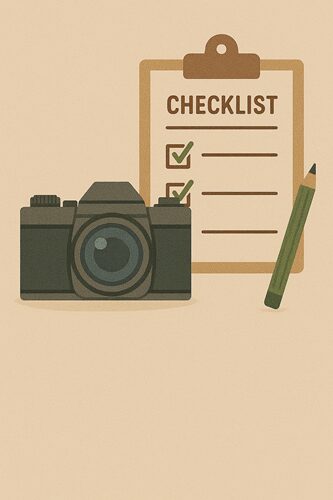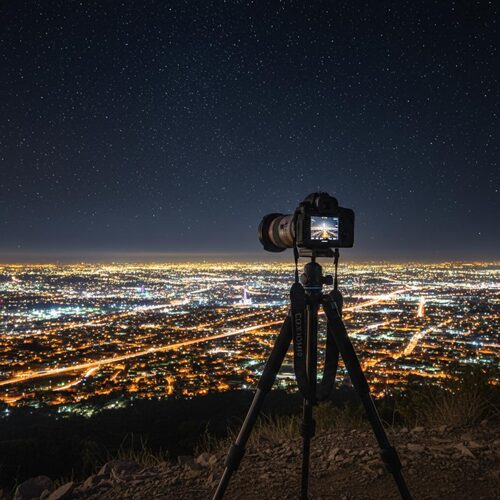사진 화질 그대로 살리는 보정 꿀팁 총정리

사진을 찍고 나서 가장 신경 쓰이는 부분 중 하나가 바로 ‘화질 유지’입니다. 아무리 멋진 사진이라도 보정 과정에서 화질이 떨어지면 그 가치는 반감되기 마련이죠. 그런데 막상 보정을 하려고 하면 ‘화질이 왜 이렇게 뭉개지지?’ 하는 고민에 빠지게 됩니다. 그래서 이번 글에서는 사진 원본의 화질을 어느 정도 그대로 유지하면서도 훌륭하게 보정할 수 있는 꿀팁들을 자세히 알려드리고자 합니다. 단순히 프로그램 기능 설명에 그치지 않고, 여러분이 직접 쉽게 따라 할 수 있도록 쉽고 친근한 말투로 풀어 설명할게요.
왜 화질이 떨어질까? 보정 과정에서 일어나는 일
먼저, 사진 화질이 보정할 때 떨어지는 이유부터 이해하는 게 중요합니다. 사진 원본은 일종의 ‘정보 덩어리’라고 생각하시면 쉬워요. 사진에 저장된 픽셀 하나하나가 세밀한 색 정보와 빛의 강도를 담고 있는 셈이죠. 그런데 보정 프로그램에서 사진을 수정할 때, 편집을 쉽게 하기 위해 사진을 압축하거나 해상도를 줄이는 경우가 많습니다. 이 과정이 화질 저하의 주범이에요.
또한, JPEG 같은 손실 압축 포맷을 사용하는 경우 더욱 화질이 희생되는데, 이는 이미지를 저장할 때 일부 정보를 버리면서 용량을 줄이기 때문입니다. 그래서 보정을 자주 하거나 저장을 반복하면 점점 이미지가 뿌옇고 깨져 보이게 되는 ‘압축 누적 손상 현상’이 나타납니다.
그렇다면 어떻게 해야 원본의 예쁜 디테일과 선명함을 그대로 살리면서도 원하는 대로 색감이나 밝기를 조절할 수 있을까요? 이제부터 그 답을 알려드릴게요.
최우선은 RAW 파일 보정부터 시작하기
사진을 보정할 때 가장 좋은 습관은 가능하면 JPEG가 아닌 RAW 파일을 사용하는 것입니다. RAW 파일은 카메라가 찍은 그대로의 생생한 정보가 무손실 상태로 저장돼 있기 때문에, 보정을 많이 해도 화질 손실이 거의 없습니다.
RAW 파일은 마치 ‘디지털 필름’과 같아서 노출, 콘트라스트, 화이트 밸런스 등을 자유롭게 바꿔도 원본의 풍부한 색감이 유지됩니다. 물론 특정 소프트웨어에서만 열 수 있다는 단점이 있지만, Adobe Lightroom, Capture One, DxO PhotoLab 같은 유명한 편집 프로그램들이 RAW 전문 보정 기능을 제공하니 걱정하지 마세요.
여기서 팁 하나! 보정할 때 ‘비파괴 편집’ 기능을 활용하세요. 예를 들어 Lightroom은 원본을 그대로 두고 설정만 바꿔서 보정하므로, 언제든지 원본으로 되돌아갈 수 있습니다. 이렇게 하면 쓸데없이 이미지가 변형되거나 화질 저하가 일어나는 일을 방지할 수 있답니다.
포맷 선택과 저장 방법, 이것만은 꼭 기억하세요
보정이 끝난 후 사진을 저장하는 방법도 화질 유지에 매우 중요합니다. 보통 많이들 JPEG 파일로 저장하실 텐데, 이때 압축률을 신중하게 설정해야 해요.
JPEG 저장 시 압축률을 너무 높이면(즉, 용량을 너무 줄이면) 사진의 디테일이 심하게 뭉개지고, 묘한 거칠고 흐릿한 노이즈가 생깁니다. 그래서 보통 80~90% 정도의 품질 설정이 가장 무난합니다. 고화질을 원한다면 90 이상을 권장하고요.
또 다른 좋은 방법은 PNG나 TIFF 같은 무손실 포맷을 활용하는 것입니다. PNG는 화면 그래픽에 주로 적합하지만, TIFF는 사진에서도 뛰어난 무손실 저장 능력을 보여줍니다. 다만 용량이 크게 늘어나는 단점이 있으니 저장 공간 고려가 필요해요.
마지막으로 저장 시 ‘스마트 저장’이 가능한 프로그램을 쓰면 좋습니다. 포토샵의 경우 ‘스마트 오브젝트’ 기능을 사용하면 워크플로우 중간중간 원본 손상을 막고 편집 품질을 최대한 유지할 수 있습니다.
보정 기술 팁: 디테일은 살리고 노이즈는 줄이는 법
사진 보정 중 가장 많이 고민하는 부분 중 하나가 ‘노이즈’ 제거입니다. 어두운 환경에서 찍은 사진이나 고감도 ISO를 사용한 사진일수록 노이즈가 심한데, 무턱대고 노이즈 제거 기능을 많이 쓰면 사진 디테일이 죽고 뭉개져 버리죠.
그래서 노이즈 제거 시에는 ‘선택적으로’ 처리하는 게 중요해요. 얼굴 부위나 텍스처가 중요한 영역은 최대한 살리고, 배경이나 균일한 부분에만 강하게 노이즈 제거를 적용하는 겁니다. Lightroom, Capture One 같은 프로그램에서는 이를 위한 ‘마스킹’ 기능이 잘 되어 있어서 필요 부위만 보정할 수 있어요.
또한, 샤프닝(선명하게 하기)도 적절하게 써야 하는데, 너무 많이 하면 사진이 인위적으로 깨지는 경우가 많으니 주의하세요. 대신 국소적으로, 예를 들어 눈동자나 꽃잎처럼 중요한 부분에만 선명도를 높이면 사진이 훨씬 살아납니다.
마지막으로, 보정할 때 꼭 피해야 할 실수들
아무리 좋은 기법을 사용해도 보정 실수 한두 가지가 화질을 망칠 수 있답니다. 우선, ‘무분별한 크롭’입니다. 사진을 자를 때 너무 과도하게 확대하거나 자르면 픽셀이 깨지면서 뿌옇게 나타나기 쉬워요. 크롭은 원본 해상도를 고려해 적당히 하는 게 좋습니다.
또 한 가지는 ‘과도한 필터 사용’입니다. 요즘 흔한 인스타그램 필터나 보정앱의 과한 효과들은 사진을 여러 번 변형시키면서 화질을 저하시키는 경우가 많아요. 자연스러운 톤과 색감을 유지하는 게 중요합니다.
마지막으로 여러 번 저장을 반복하는 습관도 조심하세요. 특히 JPEG 저장 형식은 저장할 때마다 압축에 의한 손상이 누적되니, 보정이 완료될 때까지는 원본이나 무손실 형식으로 저장하는 것이 좋습니다.
사진을 원본 화질 그대로 살리면서 보정하는 일, 처음엔 쉽지 않다고 느껴질 수 있지만, 차근차근 올바른 방법을 익히면 누구나 가능해집니다. 앞서 소개한 RAW 활용, 비파괴 편집, 적절한 저장 포맷과 압축 설정, 그리고 섬세한 노이즈 제거와 샤프닝 기술을 잘 익히시면 반드시 좋은 결과를 얻으실 수 있을 거예요. 사진도 결국은 자연스러운 표현이 가장 아름다운 법이니까요. 다음 사진 보정할 때 꼭 한 번 적용해보시길 바랍니다. 사진 고수 되는 그날까지 응원할게요!